在现代社会中手机已经成为我们日常生活中不可或缺的工具之一,而手机的wifi设置和IP地址设置更是我们在使用手机时经常需要操作的功能之一。通过手机的wifi设置,我们可以连接到网络,享受到高速的网络服务;而通过修改手机的IP地址设置,我们可以实现更加个性化的网络连接方式,提高我们在网络上的使用体验。掌握手机的wifi和IP地址设置,对我们的生活和工作都具有重要的意义。
手机怎么修改WIFI IP地址设置
具体步骤:
1.手机解锁后,在主题界面点击打开设置选项,如图。
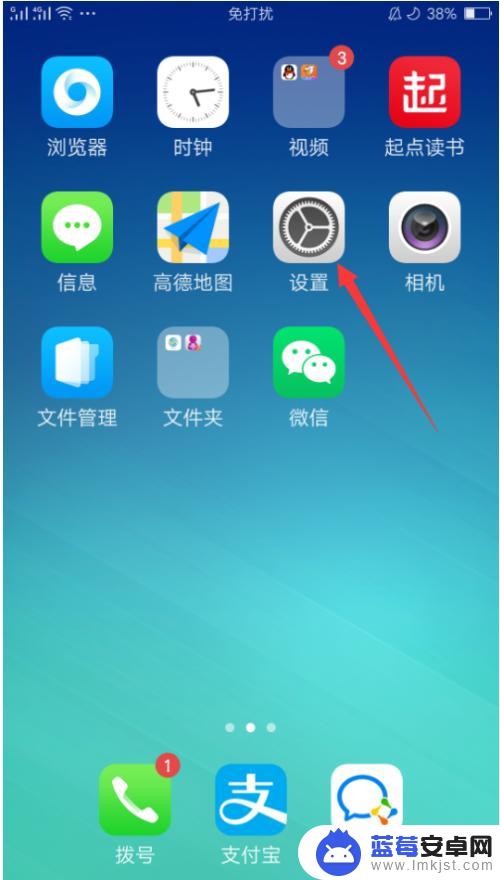
2.进入设置界面后,选择WLAN选项,如图。
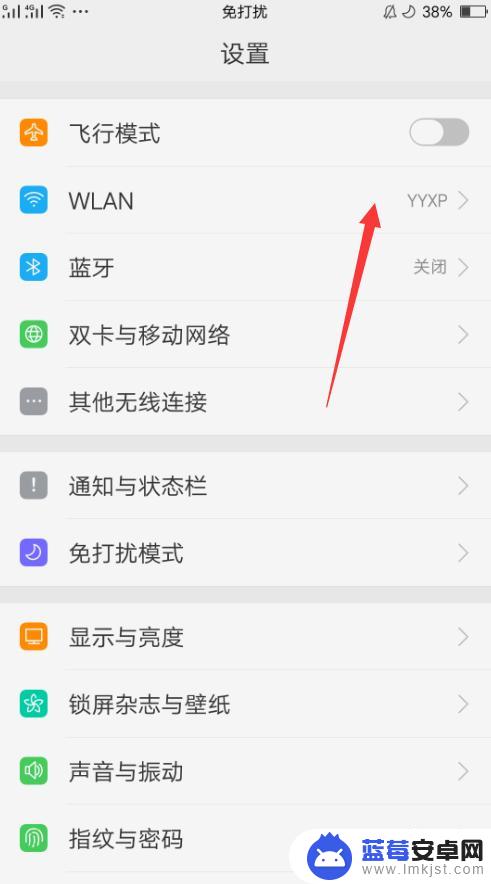
3.进入WLAN界面后,点击已连接WiFi后面的图标,如图。
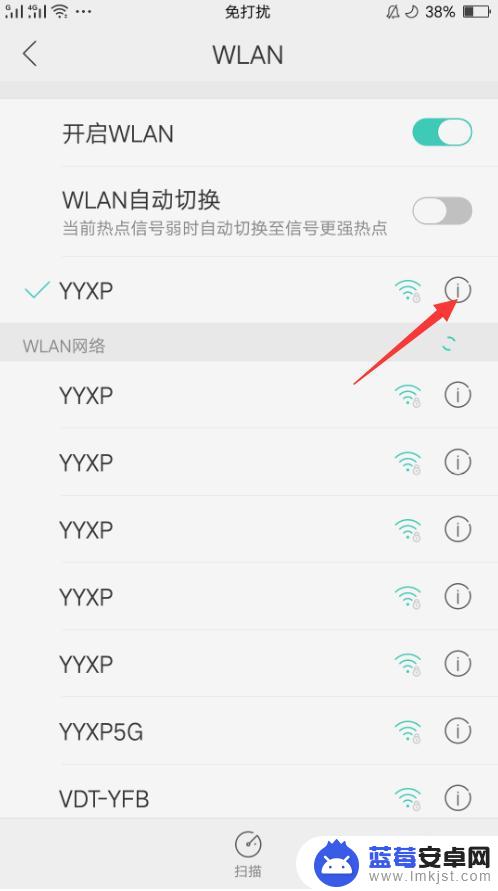
4.点击后,在WiFi详情界面选择IP设置选项,如图。
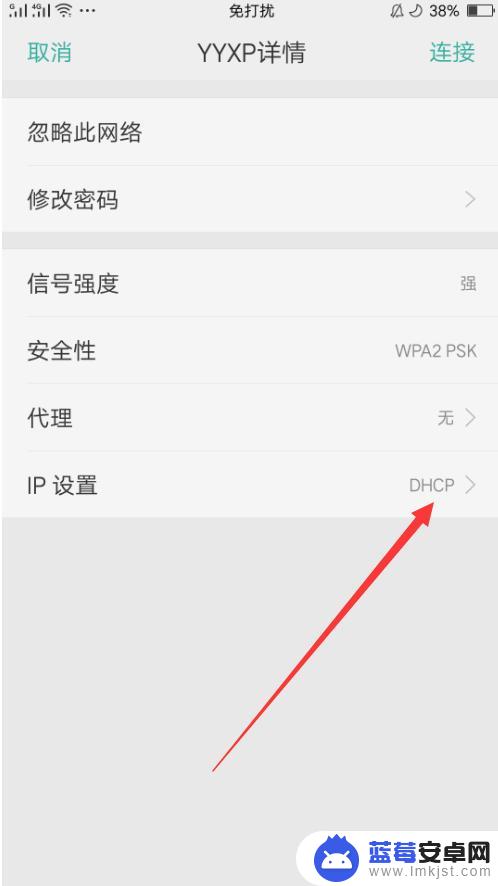
5.进入IP设置界面后,点击选择静态选项,如图
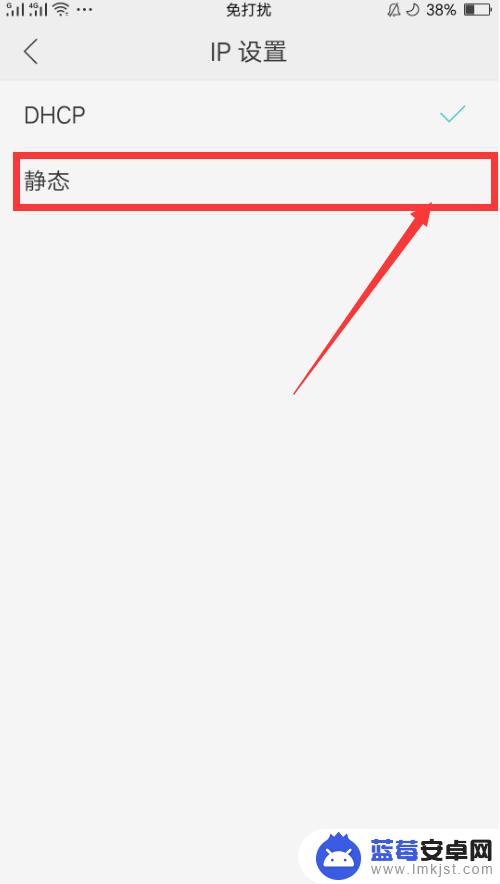
6.选择静态后,返回到WiFi详情界面。在界面输入IP地址、网关和DNS后点击连接,如图。
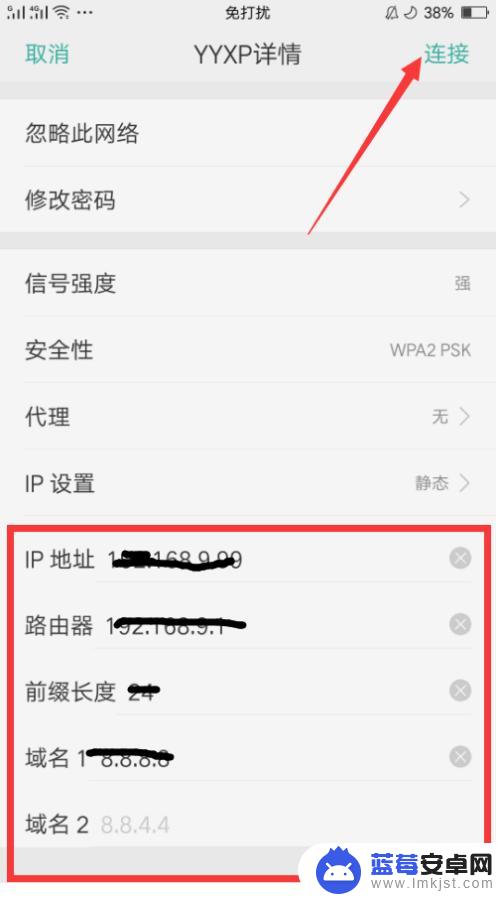
7.WiFi连接成功后,在详情界面的IP地址一栏可以看到当前IP了,如图。
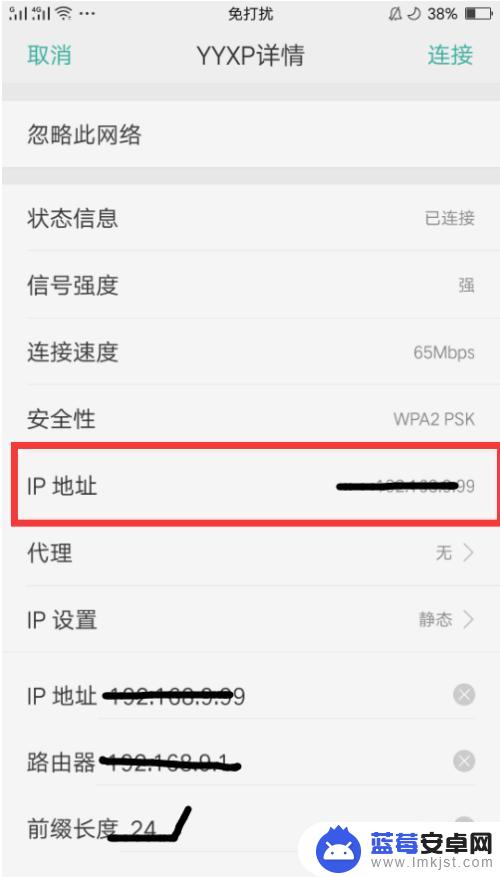
以上就是手机如何设置WiFi的全部内容,如果你遇到了这个问题,可以尝试根据我的方法来解决,希望对大家有所帮助。












